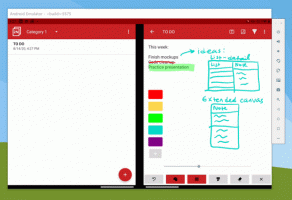Onemogoči indeksiranje iskanja v sistemu Windows 10
V tem članku bomo videli, kako onemogočiti funkcijo indeksiranja iskanja v sistemu Windows 10. Lahko je koristno, če imate hiter SSD pogon. Rezultati iskanja bodo vedno posodobljeni, ker OS ne bo uporabljal podatkovne baze iskalnih indeksov. Evo, kako je to mogoče storiti.
Kot morda že veste, so rezultati iskanja v sistemu Windows takojšnji, ker jih poganja indekser iskanja Windows. Za Windows 10 ni novost, vendar Windows 10 uporablja isto iskanje, ki ga poganja indekser, kot njegovi predhodniki, čeprav uporablja drugačen algoritem in drugo bazo podatkov. Deluje kot storitev, ki indeksira imena datotek, vsebino in lastnosti elementov datotečnega sistema in jih shrani v posebno bazo podatkov. Obstaja določen seznam indeksiranih lokacij v sistemu Windows in knjižnice, ki so vedno indeksirane. Torej, namesto iskanja v realnem času po datotekah v datotečnem sistemu, iskanje izvede poizvedbo do interne baze podatkov, ki omogoča takojšen prikaz rezultatov.
Če se ta indeks poškoduje, Iskanje ne deluje pravilno. V našem prejšnjem članku smo pregledali, kako ponastaviti iskalni indeks v primeru okvare. Oglejte si članek:
Kako ponastaviti iskanje v sistemu Windows 10
Ustvarite lahko posebno bližnjico za odpiranje možnosti indeksiranja z enim klikom v sistemu Windows 10.
Če onemogočite indeksiranje iskanja, kot je opisano spodaj, bo to onemogočilo poziv za vklop indeksiranja iskanja za hitrejše rezultate. Če izklopite to funkcijo, boste sprostili sistemske vire, ki jih OS uporablja za gradnjo in vzdrževanje indeksa.
Če želite onemogočiti indeksiranje iskanja, morate onemogočite storitev imenovano "WSearch". Preden nadaljujete, se prepričajte, da ima vaš uporabniški račun upravnih privilegijev.
Če želite onemogočiti indeksiranje iskanja v sistemu Windows 10, naredite naslednje.
- Pritisnite Zmaga + X bližnjične tipke na tipkovnici, da odprete meni Power User. Druga možnost je, da z desno tipko miške kliknete meni Start. V meniju izberite element Računalniško upravljanje.
- Odprl se bo pripomoček za upravljanje računalnika. Na levi razširite drevesni pogled na Storitve in aplikacije\Storitve.
- Na desni strani boste videli seznam nameščenih storitev. Poiščite storitev z imenom "Windows Search".
- Dvokliknite vrstico Windows Search, da odprete pogovorno okno lastnosti storitve. Če ima storitev status "V teku", kliknite gumb Ustavi in počakajte, da se njeno stanje prikaže kot Ustavljeno.
- Zdaj spremenite vrsto zagona iz Samodejno (zakasnjen zagon) do Onemogočeno z uporabo spustnega seznama.
- Kliknite Uporabi in V redu in končali ste.
Če vam je ljubša metoda ukaznega poziva, opisana v članku Kako onemogočiti storitev v sistemu Windows 10, naredite naslednje.
Onemogočite indeksiranje iskanja v sistemu Windows 10 z ukaznim pozivom
- Odprite povišan ukazni poziv.
- Vnesite naslednje ukaze:
sc stop "WSearch" sc config "WSearch" start= onemogočeno
Prvi ukaz bo zaustavil storitev. Drugi ukaz ga bo onemogočil.
Opomba: Zelo pomembno je, da dodate presledek za "=" in ne pred njim.
To je to!